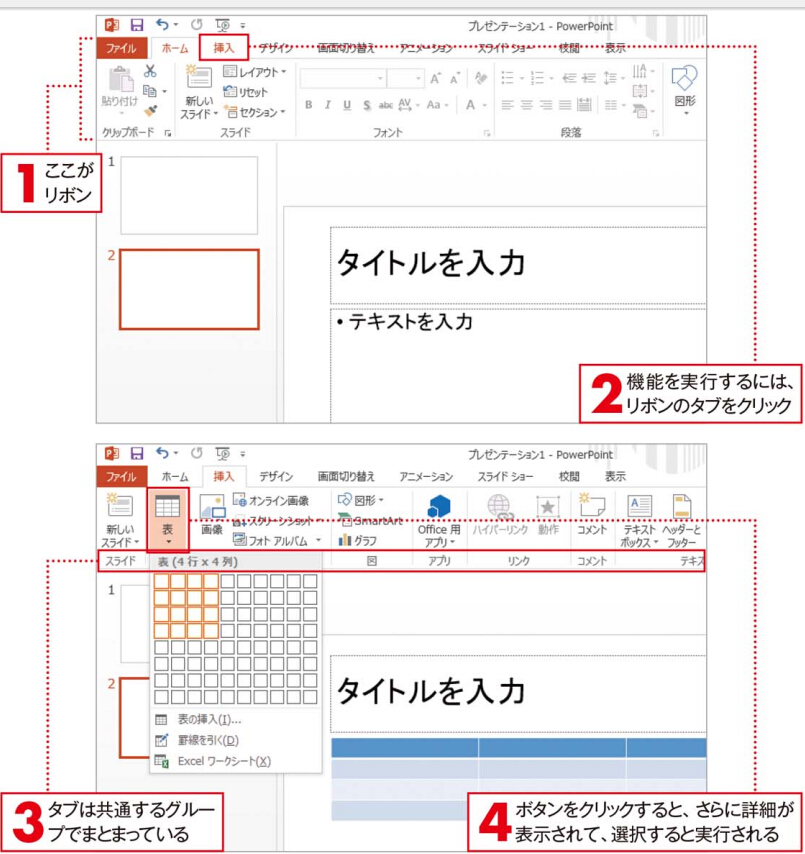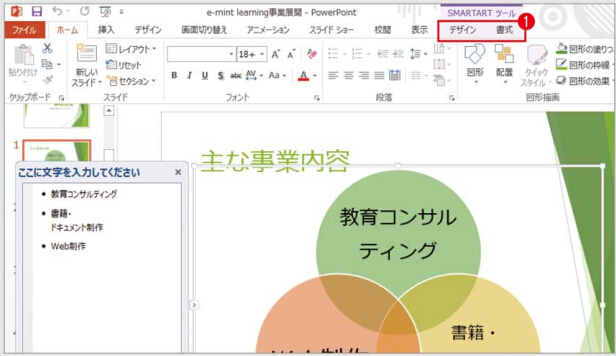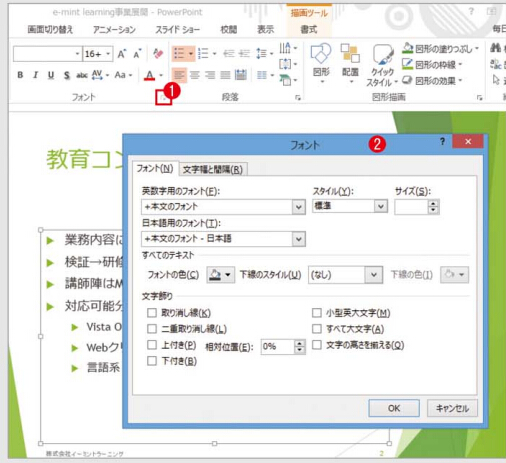Office 2010に対応-Word・Excel・PowerPointの 基本操作
Word・Excel・PowerPointは「Microsoft Office 2010」という統合ソフトの1つで、共通の操作も多いです。まず、起動・終了方法を学びましょう。起動はOSによって、終了はバージョンによって違います。次に、これらのソフトは「リボン」という共通のインターフェイスによって操作します。初めて触れる方はまずリボンの操作方法をマスターしましょう。
起動[Windows 8.1の場合]
![起動[Windows 8.1の場合]](https://office-kakaku.com/wp-content/uploads/2015/11/20151104104242.jpg)
起動[Windows 8の場合]
起動[Windows 7の場合]
終了[バージョンOffice 2013の場合]
終了[バージョンOffice 2010の場合]
リボンの操作
上下に分かれたボタンもある
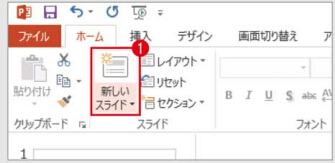
ボタンによっては上または下のクリックで操作が分かれているものもあります1。多くは、下側をクリックすると詳細を設定できます。
オブジェクトを選択したらタブ名が変わった
選択するオブジェクトによっては、そのオブジェクト専用のタブが新たに表示されます。図では、SmartArtを選択しているため、SmartArt専用の[デザイン][書式]タブが表示されます1.
ダイアログボックスの表示
リボンのグループの右下に表示される[ダイアログボックス起動ツール]をクリックすると1、
該当するグループの機能をまとめて設定できるダイアログボックスが表示されます2。
このガイダンスはMicrosoft Office 2010に適用し、その他バージョンのOfficeに使用する場合、操作方法と操作結果が若干異なります。 このサイトは中古のOffice 2010ダウンロード版を提供し、またOffice 2010ダウンロードと60日トライアルも提供しております。こちらをクリックして詳細をご覧ください。

![起動[Windows 8の場合]](https://office-kakaku.com/wp-content/uploads/2015/11/20151104104212.jpg)
![起動[Windows 7の場合]](https://office-kakaku.com/wp-content/uploads/2015/11/20151104104257.jpg)
![終了[バージョン2013の場合]](https://office-kakaku.com/wp-content/uploads/2015/11/20151104104311.jpg)
![終了[バージョン2010の場合]](https://office-kakaku.com/wp-content/uploads/2015/11/20151104104321.jpg)